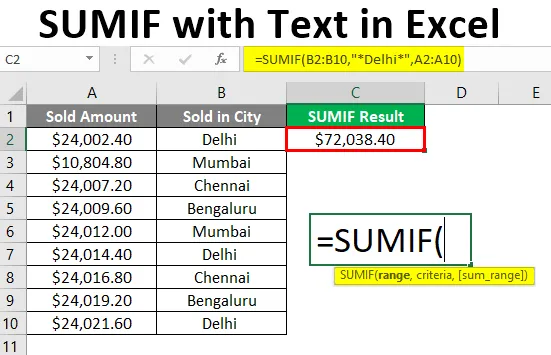
SUMIF Text Excel (inhoudsopgave)
- Inleiding tot SUMIF met tekst
- Hoe SUMIF met tekst in Excel te gebruiken?
Inleiding tot SUMIF met tekst
De SUMIF-functie wordt gebruikt om sommatie te doen voor gegeven gegevens in sommige criteria die moeten worden gevolgd door de functie om een sommatie van de waarden te doen. Zoals dit wanneer er specifieke tekst nodig is om criteria te controleren en dan de sommatie te doen. Hier gebruiken we de SUMIF-functie met een jokerteken dat een asterisk (*) of een vraagteken (?) Kan zijn.
Syntaxis van de SUMIF met tekst
SUMIF () - Het retourneert de sommatie voor gegeven gegevens in sommige criteria.
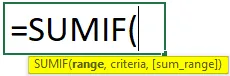
Argumenten in de SUMIF-functie:
- bereik: het is een verplichte parameter, waarbij de gebruiker de somcriteria wil toepassen.
- criteria: Het is een verplichte parameter, de voorwaarde voor de som die bepaalt welke cellen moeten worden opgeteld.
- sum_range: Het is een optionele parameter, de cellen die de gebruiker wil toevoegen. Als aan een gebruiker geen Sum_range wordt gegeven, doet dit de sommatie voor de bereikcellen.
Hoe SUMIF met tekst in Excel te gebruiken?
Laten we begrijpen hoe we de SUMIF met tekst kunnen gebruiken met enkele voorbeelden. Laten we eens kijken hoe de SUMIF-functie dit probleem kan oplossen.
U kunt deze SUMIF met Excel-tekstsjabloon hier downloaden - SUMIF met Excel-tekstsjabloonVoorbeeld 1
Basic SUMIF-functie met TEKST in Excel
Er staan enkele verkoopgegevens in een tabel in Blad1, dus de gebruiker wil het totale verkochte bedrag alleen uit de stad Delhi berekenen.
Stap 1: Open MS Excel, ga naar Sheet1 waar de gebruiker het totale verkochte bedrag alleen uit de stad Delhi wil berekenen.
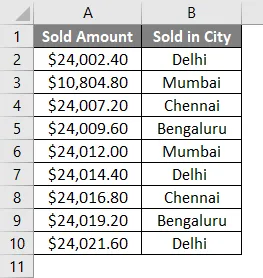
Stap 2: Maak een koptekst voor de SUMIF-resultaten om het functieresultaat in de kolom C weer te geven.
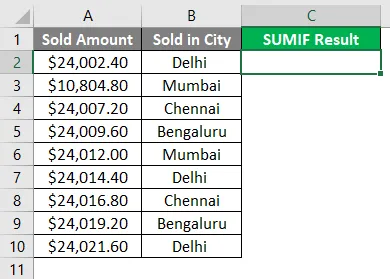
Stap 3: Klik op cel C2 en pas de SUMIF-functie toe.
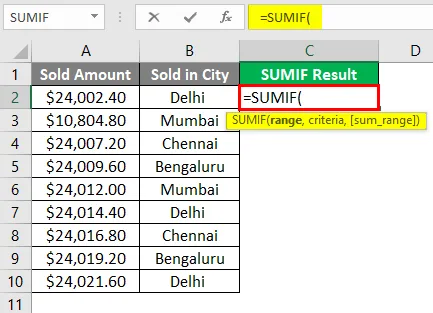
Stap 4: Nu wordt gevraagd naar het bereik dat voor het criteriabereik zal zijn, kies uit cel B2 tot B10.
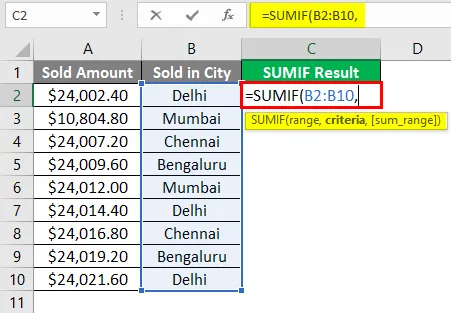
Stap 5: Nu wordt gevraagd om criteria die Delhi zijn, omdat de gebruiker alleen het verkochte bedrag van de Delhi wil berekenen.
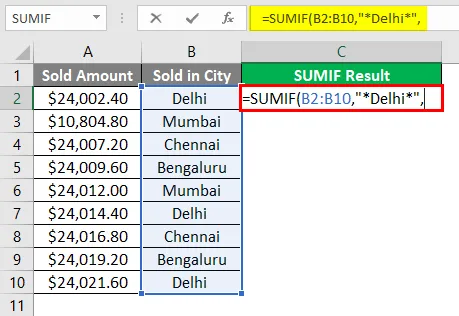
Stap 6: Nu wordt gevraagd om het sombereik dat de gebruiker wil toevoegen, selecteer cel A2 tot A10.
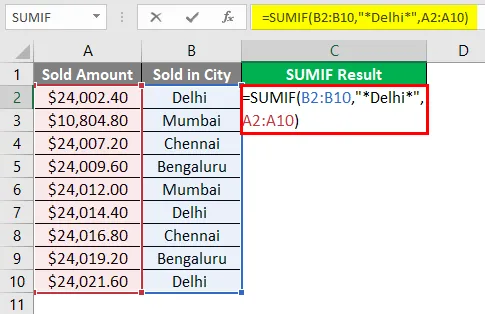
Stap 7: Druk op Enter.
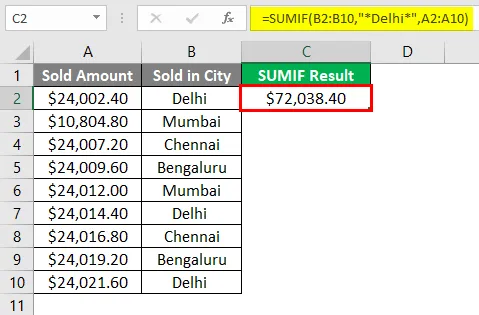
Samenvatting van voorbeeld 1: Omdat de gebruiker het totale verkochte bedrag alleen uit de stad Delhi wil berekenen, dat komt op $ 72.038, 40 . Het is het totale verkochte bedrag alleen uit Delhi city.
Voorbeeld 2
Alleen voor enkele letter
Er zijn enkele verkoopgegevens in een tabel in Sheet2, dus de gebruiker wil het totale prijsgeld alleen voor de M-maatproducten berekenen.
Stap 1: Open MS Excel, ga naar Sheet2 waar de gebruiker het totale prijsgeld alleen voor de M-maatproducten wil berekenen.
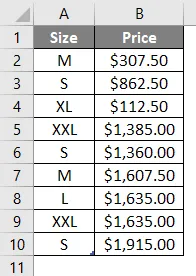
Stap 2: Maak een koptekst voor de SUMIF-resultaten om het functieresultaat weer te geven in kolom C.
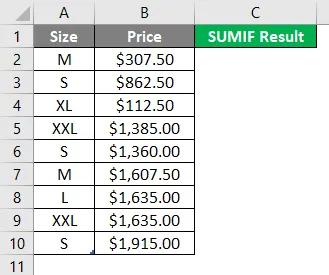
Stap 3: Klik op cel C2 en pas de SUMIF-functie toe.
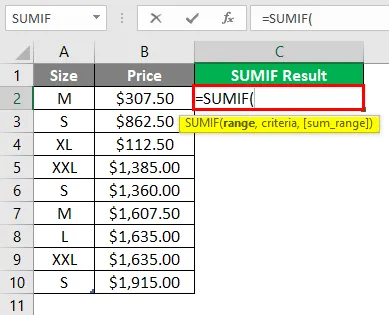
Stap 4: Nu wordt gevraagd naar het bereik dat voor criteriabereik is, selecteer cel A2 tot A10.
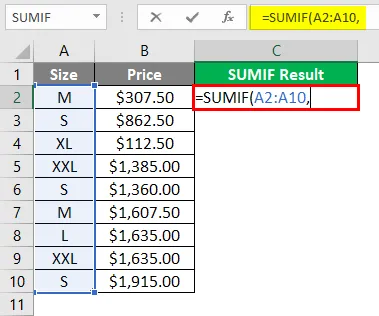
Stap 5: Nu wordt gevraagd om criteria die de gebruiker alleen voor M-maatproducten wil berekenen.
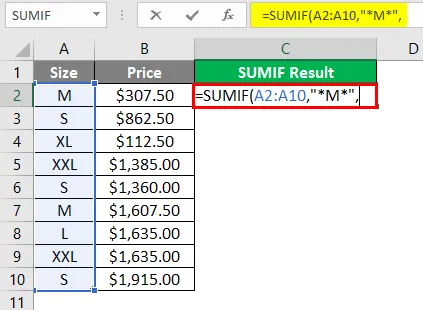
Stap 6: Nu wordt gevraagd om het sombereik dat de gebruiker wil toevoegen, selecteer cel B2 tot B10.
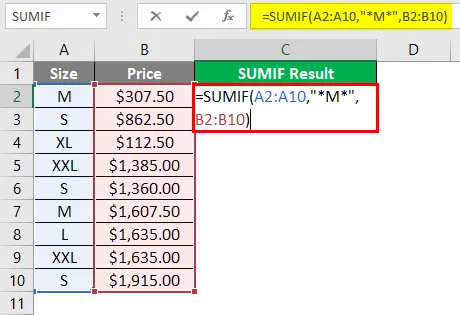
Stap 7: Druk op Enter.
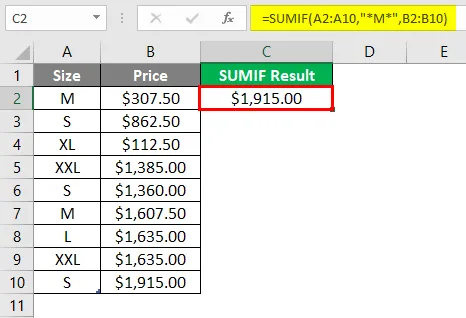
Samenvatting van voorbeeld 2: Omdat de gebruiker het totale prijsgeld alleen voor de M-maatproducten wil berekenen. die komt als $ 1.915, 00 . Het is het totale bedrag alleen voor M-formaat product.
Voorbeeld 3
SUMIF-functie met TEKST die tussen de tekstreeks komt in Excel
Er staan enkele prijsgegevens in een tabel in de Sheet3, dus een gebruiker wil het totale prijsgeld alleen voor het T-shirt van elk merk berekenen.
Stap 1: Open de MS Excel, ga naar Sheet3 waar de gebruiker het totale prijsgeld alleen voor het T-shirt van een merk wil berekenen.

Stap 2: Maak een koptekst voor de SUMIF-resultaten om het functieresultaat in de kolom D weer te geven.
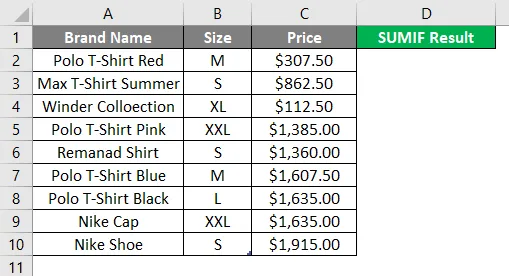
Stap 3: Klik op de D2-cel en pas de SUMIF-functie toe.
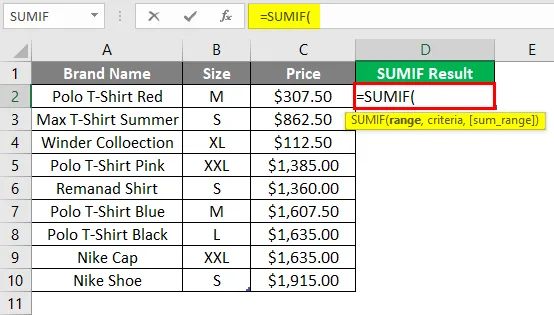
Stap 4: Nu wordt gevraagd naar het bereik dat voor criteriabereik is, selecteer de cel A2 tot A10.
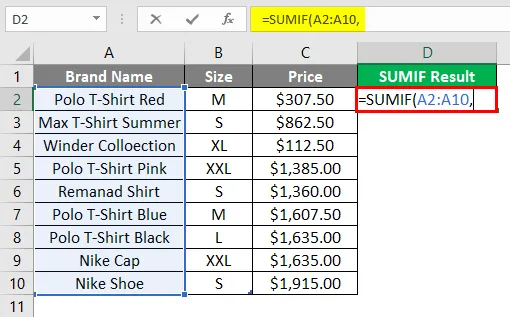
Stap 5: Nu wordt gevraagd om criteria die de gebruiker alleen voor de T-shirtproducten wil berekenen.
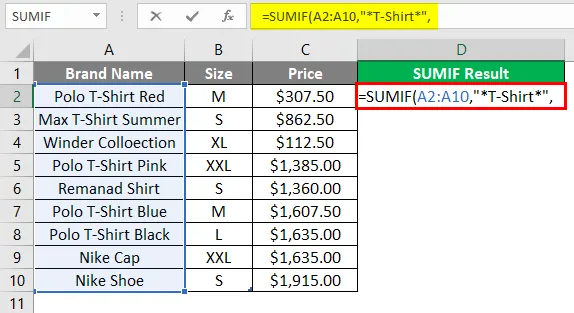
Stap 6: Nu wordt gevraagd om het sombereik dat de gebruiker wil toevoegen, selecteer C2 tot C10 cel.
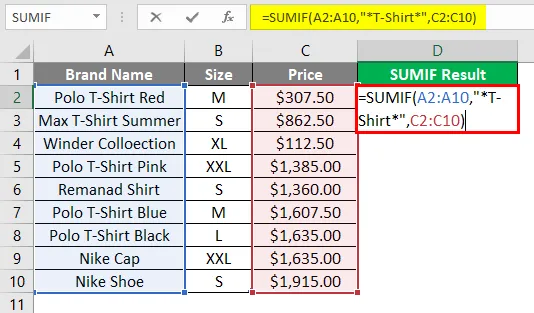
Stap 7: Druk op Enter.
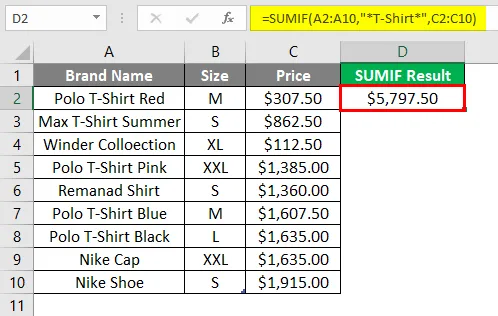
Samenvatting van voorbeeld 3: Omdat de gebruiker alleen prijzengeld voor het T-shirt van een merk wil. die komt op $ 5.797, 50 . Het is het totale prijsgeld alleen voor het T-shirt van elk merk.
Dingen om te onthouden over SUMIF met tekst
- Tekstcriteria of wiskundige symboolcriteria moeten tussen dubbele aanhalingstekens ("") worden geplaatst, maar voor numerieke criteria is het niet nodig om dubbele aanhalingstekens te geven.
- Hier gebruiken we de SUMIF-functie met een jokerteken dat een sterretje (*) of vraagteken (?) Kan zijn.
- Als de gebruiker geen Sum_range heeft opgegeven, doet hij de sommatie voor de bereikcellen.
- Het is een ingebouwde functie die onder een categorie Math / Trig-functie valt.
Aanbevolen artikelen
Dit is een handleiding voor SUMIF met tekst. Hier bespreken we het gebruik van SUMIF met tekst, samen met praktische voorbeelden en een downloadbare Excel-sjabloon. U kunt ook onze andere voorgestelde artikelen doornemen -
- Methoden om het Delta-symbool in Excel in te voegen
- Voorbeelden op Sumif Between Two Data
- ROND in Excel | Formule, voorbeeld
- Hoe de checklist in Excel te gebruiken?